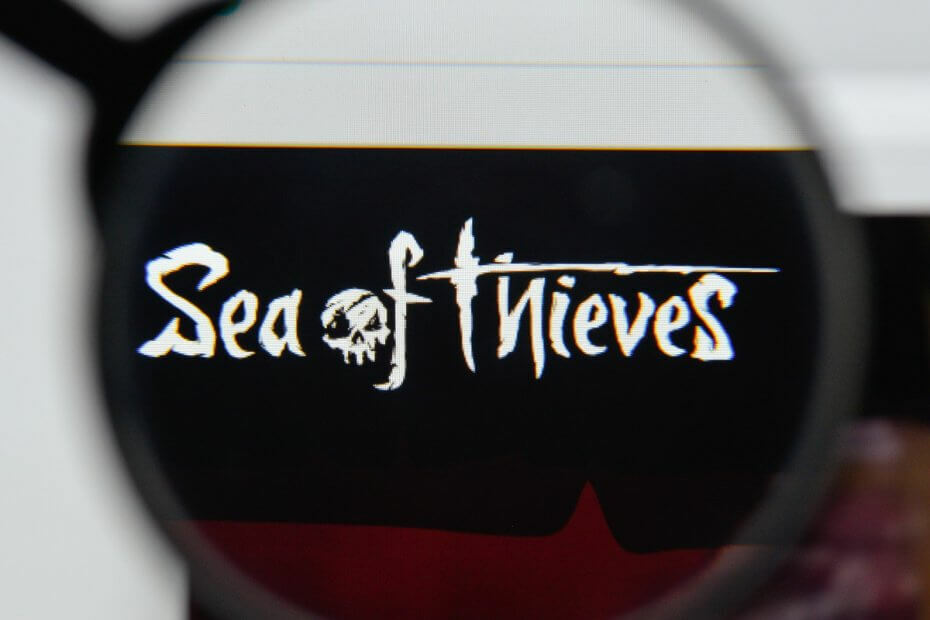
Perangkat lunak ini akan memperbaiki kesalahan umum komputer, melindungi Anda dari kehilangan file, malware, kegagalan perangkat keras, dan mengoptimalkan PC Anda untuk kinerja maksimal. Perbaiki masalah PC dan hapus virus sekarang dalam 3 langkah mudah:
- Unduh Alat Perbaikan PC Restoro yang dilengkapi dengan Teknologi yang Dipatenkan (tersedia paten sini).
- Klik Mulai Pindai untuk menemukan masalah Windows yang dapat menyebabkan masalah PC.
- Klik Perbaiki Semua untuk memperbaiki masalah yang memengaruhi keamanan dan kinerja komputer Anda
- Restoro telah diunduh oleh 0 pembaca bulan ini.
Sea of Thieves adalah gim yang sangat populer di Windows 10 dan Xbox One. Dan menurut beberapa perkiraan, game ini memiliki lebih dari 2 juta pemain aktif.
Dan, seperti yang sering terjadi, banyak yang mengeluh bahwa mereka tidak dapat mengunduh game dari Windows Store. Microsoft Studios mengetahui masalah ini dan dirilis beberapa kemungkinan saran.
Perbaiki masalah pengunduhan Sea of Thieves
Inilah yang secara resmi disarankan Microsoft untuk dilakukan jika Anda tidak dapat mengunduh Sea of Thieves dari Store:
1. Lihat apakah waktu/tanggal pada PC Anda sudah benar
Ini aneh, tetapi ternyata, jika jam PC Anda tidak sinkron dengan seluruh dunia, itu dapat menyebabkan kesalahan. Yang perlu Anda lakukan adalah:
- klik kanan Jam di Desktop Anda dan pilih "Sesuaikan tanggal/waktu".
- di layar baru, Anda dapat mengatur waktu dan zona waktu secara otomatis.
- nyalakan keduanya dan mulai ulang perangkat Windows 10 Anda.
Jika semua ini tidak berhasil, kami memiliki artikel ekstensif tentang cara perbaiki jam Windows 10 Anda jika salah.
2. Setel ulang Toko Windows
Penyegaran sederhana ke Windows Store akan menghapus cache dan menyegarkan perpustakaan dan izin Anda. Berikut adalah langkah-langkah yang perlu Anda ambil:
- Tutup aplikasi Windows Store jika Anda membukanya.
- Klik Mulai dan ketik atur ulang
- Klik kanan pada perintah dan klik "Jalankan sebagai Administrator". Pada kotak izin Windows, klik "Ya" atau "Jalankan".
- Layar MS Dos hitam akan muncul selama beberapa detik. Setelah menghilang, Store akan terbuka secara otomatis.
- Coba lagi untuk menginstal Sea of Thieves
Jika ini tidak berhasil, cache Windows Store Anda mungkin rusak, jadi ini dia: perbaikan potensial. Dan jika Anda kehilangan Microsoftt Store sepenuhnya, inilah, bagaimana cara merawatnya?, demikian juga.
3. Periksa Pembaruan untuk Windows 10
Untuk memastikan Anda menjalankan pembaruan terbaru untuk Windows 10, cukup klik Mulai dan ketik "pembaruan" di kotak pencarian. Setelah Anda menginstal pembaruan terbaru, lakukan shutdown total dan restart mesin Anda.
4. Bersihkan Registri Anda
Dalam kasus yang jarang terjadi, perubahan Registry tertentu dapat mencegah Anda mengunduh dan menginstal berbagai perangkat lunak dan bahkan game. Pastikan untuk membatalkan perubahan Registri terbaru yang mungkin menyebabkan masalah ini. Kami merekomendasikan menggunakan salah satu dari ini Pembersih registri Windows 10 10 untuk menyelesaikan pekerjaan secepat dan seaman mungkin.
5. Dapatkan Dukungan dari Microsoft
Tentu saja, selalu ada support.microsoft.com di mana lebih banyak saran pemecahan masalah dapat ditemukan. Selain itu, kami juga akan merekomendasikan panduan berikut:
Jika Anda mengalami bug lain saat memainkan game ini, lihat Cara memperbaiki bug Sea of Thieves yang sering terjadi di PC dan Xbox.
BACA BERIKUTNYA:
- Game RPG Windows 10 terbaik untuk dimainkan
- Game hack dan slash terbaik untuk PC
- 6 game terbaik untuk laptop Windows 10 lama
 Masih mengalami masalah?Perbaiki dengan alat ini:
Masih mengalami masalah?Perbaiki dengan alat ini:
- Unduh Alat Perbaikan PC ini dinilai Hebat di TrustPilot.com (unduh dimulai di halaman ini).
- Klik Mulai Pindai untuk menemukan masalah Windows yang dapat menyebabkan masalah PC.
- Klik Perbaiki Semua untuk memperbaiki masalah dengan Teknologi yang Dipatenkan (Diskon Eksklusif untuk pembaca kami).
Restoro telah diunduh oleh 0 pembaca bulan ini.


